Lubage Windowsi värskenduste hinnanguline installiaeg Windows 11-s
Microsofti uusim operatsioonisüsteem Windows 11 püüab muuta sagedased värskendused vähem tüütuks, vähendades nende suurust kuni 40% ja pakkudes rohkem teavet eelseisva installi kohta. Kuigi väiksemad Windowsi värskendused on alles tulemas, on värskenduste installimine Windows 11 eelvaatesse juba palju mugavam tänu ühele peidetud funktsioonile. Windows 11 suudab nüüd ennustada, kui palju aega kulub saadaolevate värskenduste installimiseks. See funktsioon pole kõigile Windows Insideritele saadaval, kuid saate selle suhteliselt lihtsalt lubada, kasutades rakendust ViveTool, mis peab olema meie lugejatele juba tuttav.
Lülitage sisse Windows 11 hinnanguline värskenduste installimise aeg
- Lae alla ViveTool oma GitHubi hoidlast.
- Ekstraktige arhiiv mis tahes kausta.
- Avatud Windowsi terminal nagu Administraator operatsioonisüsteemis Windows 11, seejärel minge ekstraktitud ViveTooli kausta, kasutades
CDkäsk. Näiteks,cd C:\Users\Taras\Desktop\ViveTool. - Järgmisena sisestage järgmine käsk:
ViVeTool addconfig 25704915 2.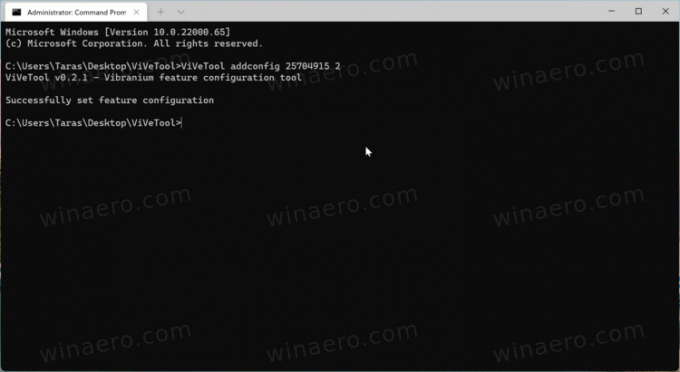
- Vajutage Sisenema muudatuste rakendamiseks.
- Taaskäivita sinu arvuti.
Nüüd avatud Windowsi sätted ja klõpsake Windowsi värskendused. Kontrollige saadaolevaid värskendusi ja laadige need alla. Kui Windows 11 palub teil paikade rakendamiseks süsteem taaskäivitada, avage menüü Start ja vajutage toitenuppu. Nupude Shut Down ja Restart kõrval näete ligikaudset installiaega.
Pidage meeles, et see väärtus on suhteline ja Windowsil võib saadaolevate värskenduste installimiseks kuluda rohkem või vähem aega olenevalt teie protsessori ja draivi kiirusest.
Nii lubate Windows 11-s Windowsi värskenduste hinnangulise installimise aja. Kui te ei soovi oma süsteemiga jamada, kasutades kolmandate osapoolte kohandamistööriistu, võite lihtsalt oodata, kuni Microsoft laiendab järgmiste nädalate jooksul kasutuselevõttu rohkematele Insideritele.
